| Kapitel 16. Filter | ||
|---|---|---|
 |
Teil III. Die GIMP-Funktionsreferenz |  |
Inhaltsverzeichnis
Mit digitalen Filtern [30] können Sie mathematische Algorithmen auf Bilder oder Bildbereiche wie Ebenen oder Auswahlen anwenden. GIMP stellt Ihnen eine ganze Reihe von Filtern zur Verfügung, um Effekte verschiedenster Art zu erzeugen. Dazu gehören Filter, mit denen Sie Bildrauschen entfernen oder hinzufügen, Kanten hervorheben oder Farben verfremden können. Wie Sie diese anwenden, wird in den folgenden Kapiteln beschrieben.
Die Filter sind in verschiedene Kategorien unterteilt:
Weichzeichnen im Abschnitt 2, „ Weichzeichnen “.
Rauschen im Abschnitt 3, „ Rauschfilter “.
Kanten finden im Abschnitt 4, „ Kantenerkennungsfilter “.
Verbessern im Abschnitt 5, „ Verbessern “.
Generisch im Abschnitt 6, „ Generisch “.
Licht und Schatten im Abschnitt 7, „ Licht und Schatten “.
Verzerren im Abschnitt 8, „ Verzerren “.
Künstlerisch im Abschnitt 9, „ Künstlerisch “.
Abbilden im Abschnitt 10, „ Abbilden “.
Render im Abschnitt 11, „ Render “.
Web im Abschnitt 14, „ Web “.
Animation im Abschnitt 13, „ Animation “.
Kombinieren im Abschnitt 12, „ Kombinieren “.
Die meisten Filter in GIMP verfügen über eine Vorschau, welche innerhalb des Dialogfensters, in welchem Sie die Eigenschaften der Filter einstellen können, angezeigt wird. Mit Hilfe dieser Vorschau können Sie die Auswirkungen der aktuellen Filtereinstellungen auf das Bild prüfen, ohne das Filter tatsächlich auf das gesamte Bild angewendet zu haben.
Abbildung 16.1. Kontextmenü der Vorschau
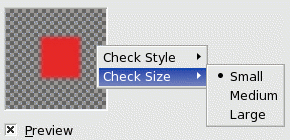
Mittels eines Klicks mit der rechten Maustaste innerhalb des Vorschaufensters eines Filters können Sie das Kontextmenü der Vorschau aufrufen. Hierin finden Sie verschiedene Kommandos, mit deren Hilfe Sie Einstellungen bezüglich der Vorschau vornehmen können.
[30] Für alle die sich wundern, warum es in diesem Handbuch „das“ und nicht „der“ Filter heißt, sei auf die Erklärung im Wiktionary verwiesen.